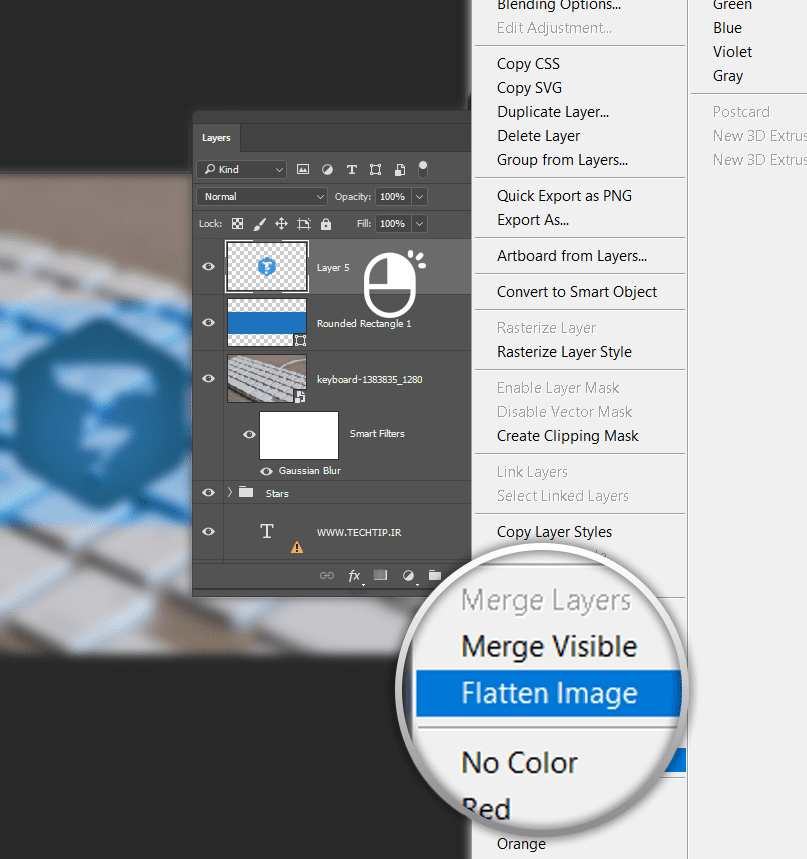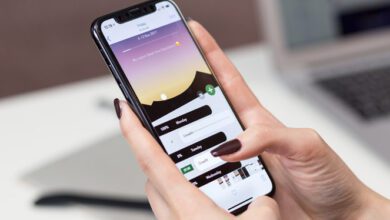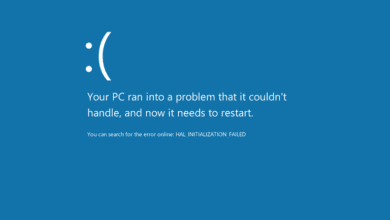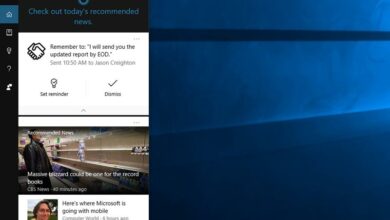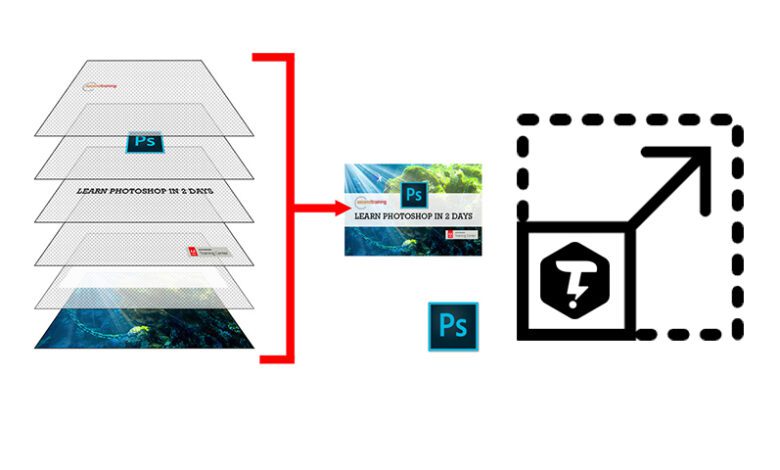
آموزش تغییر اندازه و چسباندن لایه ها به یکدیگر در فتوشاپ
فتوشاپ بهترین و قوی ترین نرمافزار طراحی و ویرایش
به جرات می توان گفت قوی ترین ابزار برای مدیریت طرح خود در فتوشاپ “لایه ها” هستند. شما می توانید هنگام طراحی یا ویرایش عکس مورد نظر خود روی لایه ها مدیریت کنید تا بتوانید نهایت استفاده را از برنامه فتوشاپ و گرفتن نتیجه ی عالی داشته باشید.
لایه ها در فتوشاپ
استفاده از لایه ها در فتوشاپ باعث می شود از هر چیزی که در آن بکار برده اید بتوانید روی لایه ها مدیریت کنید و درصورت لزوم لایه ی مورد نظر را حذف یا روی آن ویرایشی انجام دهید. شما همواره با داشتن لایه ها می توانید از تمامی ویژگی های آن استفاده کنید ، از اضافه کردن افکت به لایه و یا ویرایش آن و نقاشی کردن ، تغییر اندازه و تغییر مکان آن برای شما قابل انجام است.
چگونه در فتوشاپ لایه ها را تغییر اندازه دهیم؟
۱- ابتدا از انتخاب بودن لایه ی مورد نظر اطمینان حاصل کنید.
*نکته : اگر پنل لایه ها را نمی بینید از نوار بالایی روی “Window” کلیک کرده و “Layers” را انتخاب کنید.
۲- از روی کیبورد حرف “M” را بفشارید.
۳- روی عکس یا لایه مورد نظر “راست کلیک” کنید و “Free Transform” را انتخاب کنید.
*نکته : اگر می خواهید عکس خود را با تناسب مساوی کوچک و بزرگ کنید باید هنگام تغییر اندازه کلید “Shift” را نگه دارید.
*نکته : اگر می خواهید عکس خود از مرکز تغییر اندازه دهید کلید “Alt” را نگه دارید.
۴- در نهایت بعد از تغییر اندازه “Enter” را بزنید.
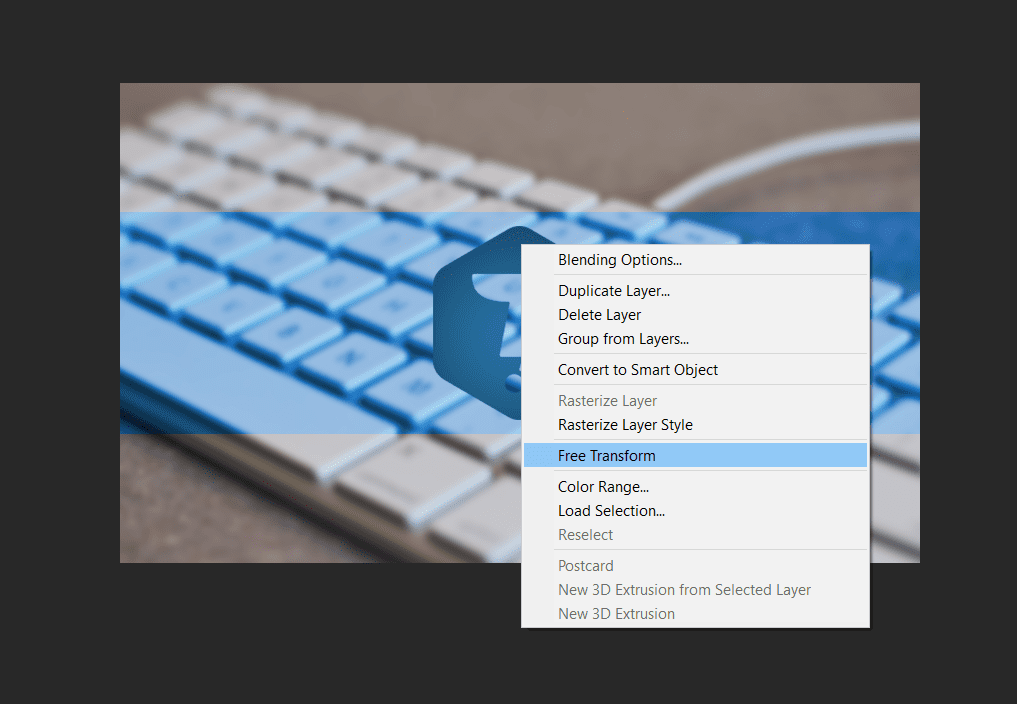
چگونه لایه ها را در فتوشاپ بچسبانیم؟
اگر می خواهید لایه ها را به یکدیگر بچسبانید تا دیگر قابل تغییر و ویرایش نباشند شما می توانید از قابلیت
“Merge” در فتوشاپ استفاده کنید. البته باید توجه داشته باشید بعد از اینکه لایه ها را به یکدیگر بچسبانید دیگر
قادر نیستید جداگانه روی هرکدام ویرایشی انجام دهید یا تغییراتی را در لایه مورد نظر داشته باشید.
برای چسباندن لایه ها در فتوشاپ مراحل زیر را طی کنید :
۱- در ویندوز کلید “Ctrl” و در مک کلید “Command” را نگه دارید.
۲- حالا لایه هایی را که می خواهید بهم بچسبانید با موس انتخاب کنید.
۳- در نهایت روی یکی از لایه ها “راست کلیک” کرده و “Merge Layers” را انتخاب کنید.
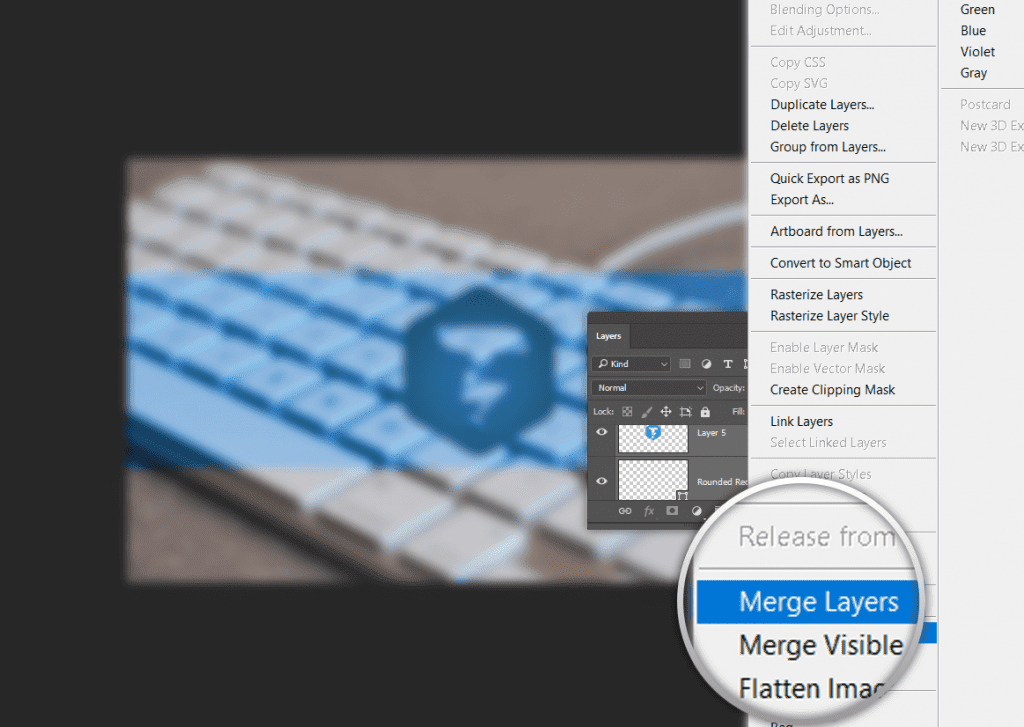
آموزش چسباندن لایه ها در فتوشاپ تنها با یک کلیک
اگر می خواهید تمامی لایه ها را در فتوشاپ تنها با یک کلیک بهم بچسبانید مراحل زیر را انجام دهید :
۱- کافیست روی یک لایه از بین لایه های موجود “راست کلیک” کنید.
۲- در نهایت “Flatten Image” را انتخاب کنید.
۳- خواهید دید که تمامی لایه ها به یک لایه تبدیل شده اند.